Google浏览器缓存管理与优化方案

1. 手动清理缓存:点击Chrome浏览器右上角的三个点,选择“设置”。在设置页面中,向下滚动找到“隐私和安全”部分,点击“清除浏览数据”,在弹出的窗口中,可以选择要清除的缓存类型,如浏览历史记录、下载记录、Cookie及其他网站数据、缓存的图片和文件等,还可以选择清除数据的时间范围,包括过去1小时、过去24小时、过去7天或更早的数据。选择好后,点击“清除数据”按钮即可完成缓存清理。
2. 使用快捷键清理缓存:按下`Ctrl+Shift+Del`组合键(Windows系统)或`Command+Shift+Delete`组合键(Mac系统),可以快速打开清除浏览数据的窗口,然后按照上述方法选择要清除的内容和时间范围进行缓存清理。
3. 安装缓存管理扩展程序:可以在谷歌浏览器的应用商店中搜索并安装一些专门的缓存管理扩展程序,如“Clear Cache”等。这些扩展程序可以帮助用户更方便地清理缓存、管理缓存设置,甚至可以自动清理缓存,提高浏览器的性能和响应速度。
4. 优化浏览器设置以减少缓存问题:定期检查并关闭不需要的标签页,可手动点击标签页右上角的“关闭”按钮(叉形图标)来关闭单个标签页。若要同时关闭多个不需要的标签页,可按住Ctrl键(Windows系统)或Command键(Mac系统),然后依次点击要关闭的标签页上的“关闭”按钮。
综上所述,通过以上方法,你可以有效地管理和优化Google浏览器的缓存,提升浏览器的性能和响应速度。如果问题仍然存在,建议联系谷歌客服或专业技术人员寻求进一步帮助。
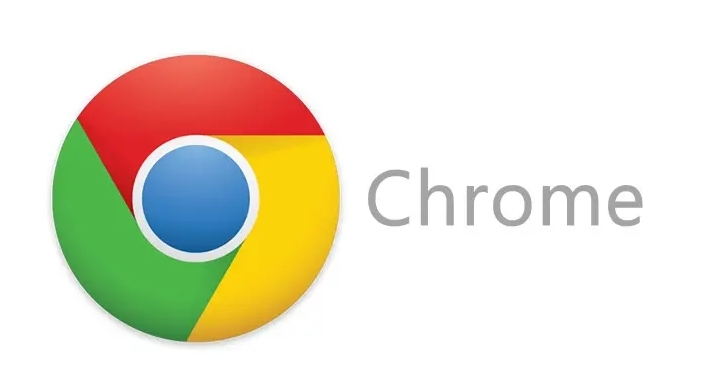
如何通过Chrome浏览器优化图片的分辨率加载
结合响应式图像、图片压缩和分辨率控制,在Chrome浏览器中优化图片的分辨率加载,提高页面加载速度。
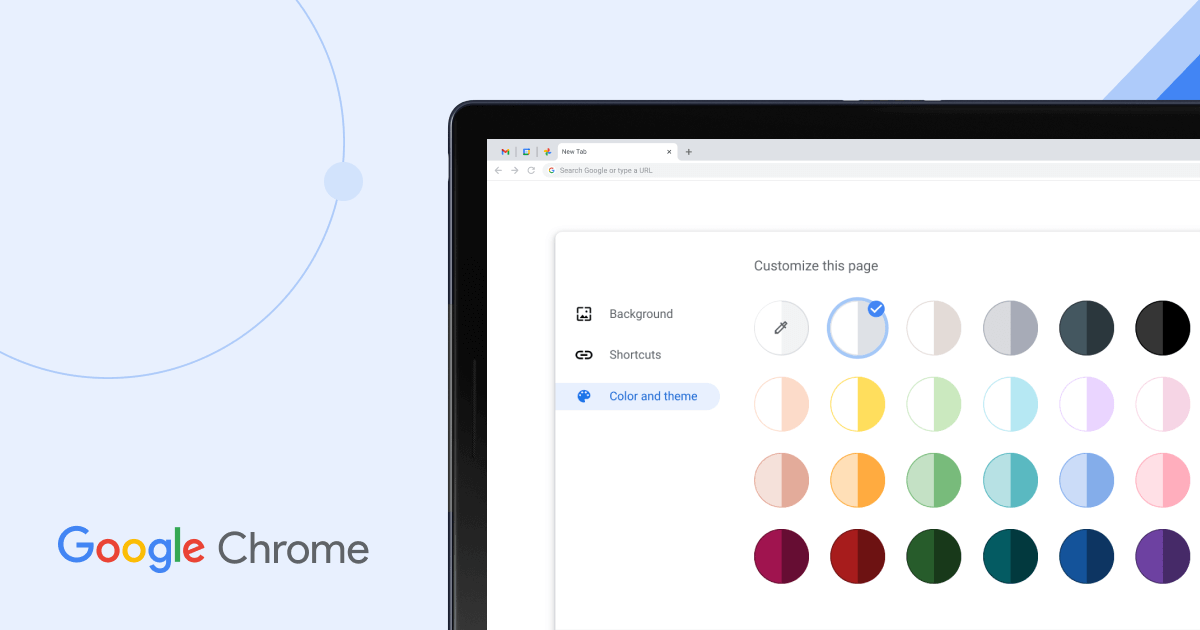
google浏览器下载记录丢失的恢复教程
下载记录丢失妨碍管理和回溯。本文提供google浏览器下载记录丢失的恢复教程,帮助用户保护并恢复下载历史的完整性。
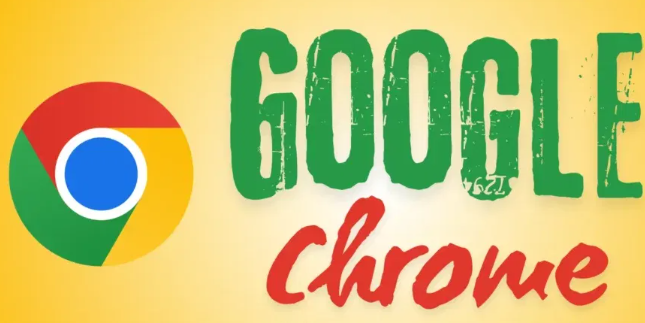
谷歌浏览器视频播放优化实测效果如何
谷歌浏览器视频播放可能出现卡顿,本教程通过实测讲解优化方法、操作技巧及插件使用策略,帮助用户提升视频播放流畅度,改善整体浏览体验。
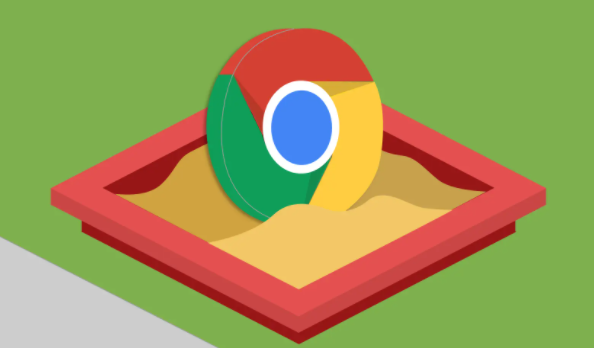
谷歌浏览器插件的异常监控及报警机制
谷歌浏览器插件异常监控及报警机制及时发现插件异常,帮助快速响应和修复,提升扩展稳定性。
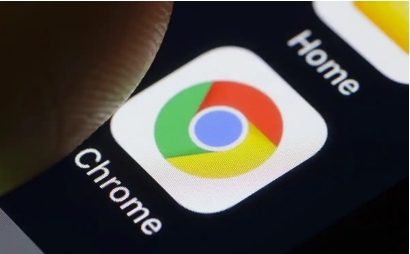
Google Chrome浏览器广告过滤策略升级解析
深入解析Google Chrome浏览器广告过滤策略的最新升级,提升广告拦截效果与浏览体验。
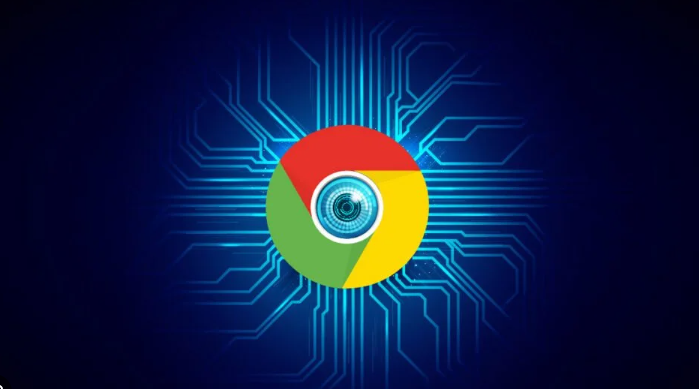
google浏览器账户隐私保护高级设置技巧
分享google浏览器账户隐私保护的高级设置技巧,提升数据安全与隐私防护能力。

chrome谷歌浏览器XP版怎么下载离线安装包?
作为最受欢迎的三大浏览器之一,谷歌chrome拥有大量的用户,但它有一个缺点,就是一般用户只能在线安装,安装后找不到安装程序。

如何下载 Google Chrome 离线安装程序
如何下载 Google Chrome 离线安装程序?当您点击官方Google Chrome 下载页面上的下载 Chrome 按钮时,网络安装程序会下载到您的系统。

如何在谷歌浏览器中启用多语言输入法
如何在谷歌浏览器中启用多语言输入法?这样也更方便了我们的操作,让我们上网更有安全保障。下面就来给大家分享启用图文教程。

谷歌浏览器下载内容被拦截怎么办?
谷歌浏览器下载内容被拦截怎么办?现在很多用户在操作电脑的时候都喜欢安装最新版本的谷歌Chrome,但是在使用的过程中难免会出现一些问题。

谷歌浏览器更新后安装失败怎么办_谷歌浏览器安装失败解决方法
你有没有在使用谷歌浏览器的时候遇到各种问题呢,你知道谷歌浏览器更新后重新安装失败是怎么回事呢?来了解谷歌浏览器更新后重新安装失败的解决方法,大家可以学习一下。

谷歌浏览器win10用不了怎么办
谷歌浏览器win10用不了怎么办?接下来就让小编给大家带来win10无法使用谷歌浏览器解决方案,还不知道如何解决的朋友,赶紧来看看详细内容!

如何在Chrome书签栏添加自定义按钮?
书签是一种无需记住URL就能访问网页的简单方法。然而,许多人对Chrome的书签栏感到恼火,因为默认情况下你无法隐藏它。Chrome允许你隐藏书签栏仅当您在该标签中打开了网页时。可以使用Windows中的键盘快捷键“Control + Shift + B”和Mac中的“Command + Shift + B”来隐藏书签栏。

如何在Chrome中禁用导致CPU使用率高的软件报告工具?
如果您注意到 Chrome 中的 CPU 使用率很高,则可能是由浏览器的软件报告工具引起的。

Chrome浏览器升级后提示崩溃怎么办?<详细解决方法>
打开任何页面都提示“喔唷,奔溃啦”发生在谷歌浏览器的升级之后?不知道如何解决的话就来和小编一起学习吧

Chrome的地址栏命令有哪些
谷歌浏览器的地址栏命令有哪些比较常用的你知道吗?来和小编一起认识收藏一下吧!

如何在Windows 10系统启用chrome黑暗模式?
你知道谷歌浏览器吗,你了解谷歌浏览器吗?你有没有想使用谷歌浏览器却不会启用chrome黑暗模式的问题,来和小编一起了解下启用chrome黑暗模式的具体操作步骤吧,大家可以学习收藏一下。

谷歌浏览器那些鲜为人知的隐藏功能<隐藏功能详细介绍>
想变得更会使用谷歌浏览器吗,想更了解谷歌浏览器吗?小编为你带来了谷歌浏览器的隐藏功能介绍,快来学习一下吧!





